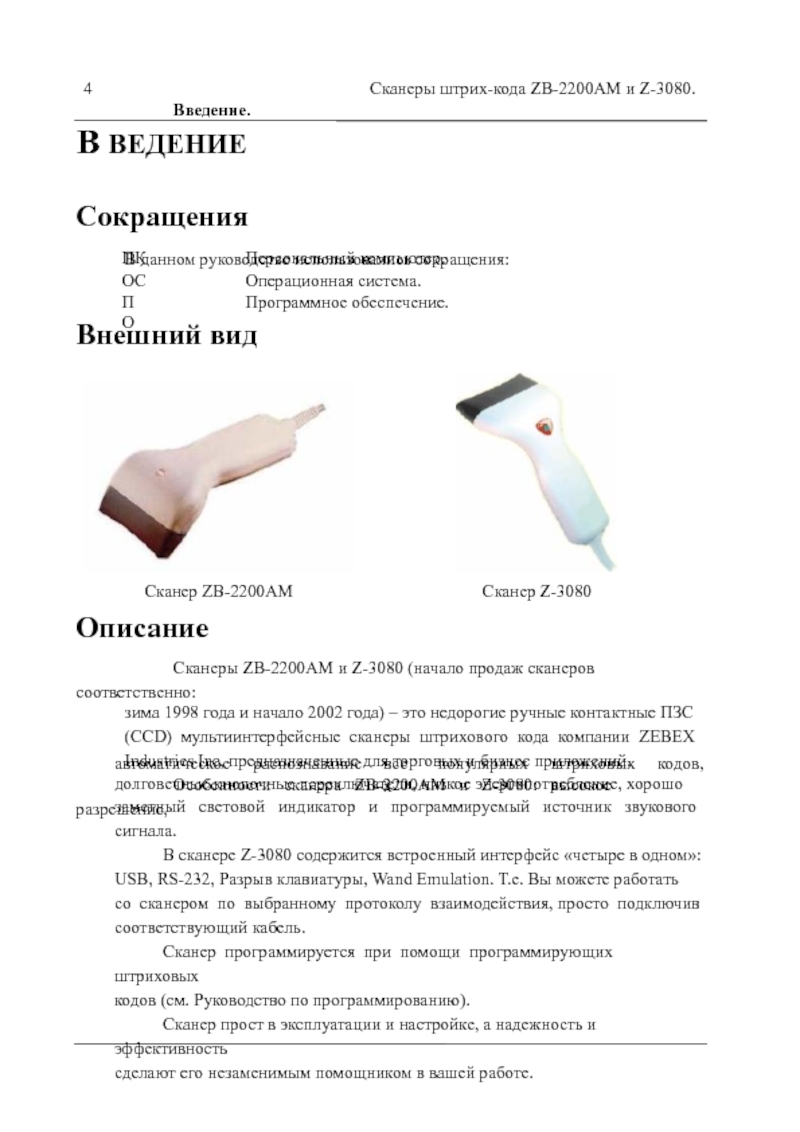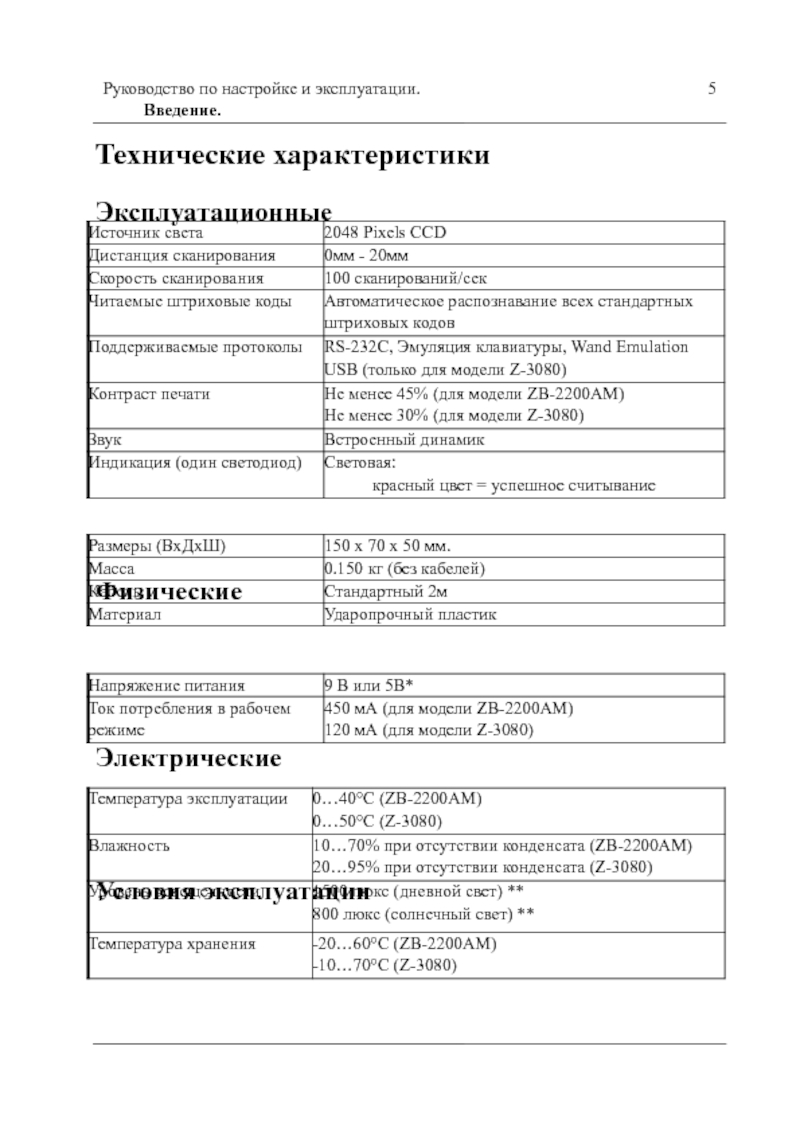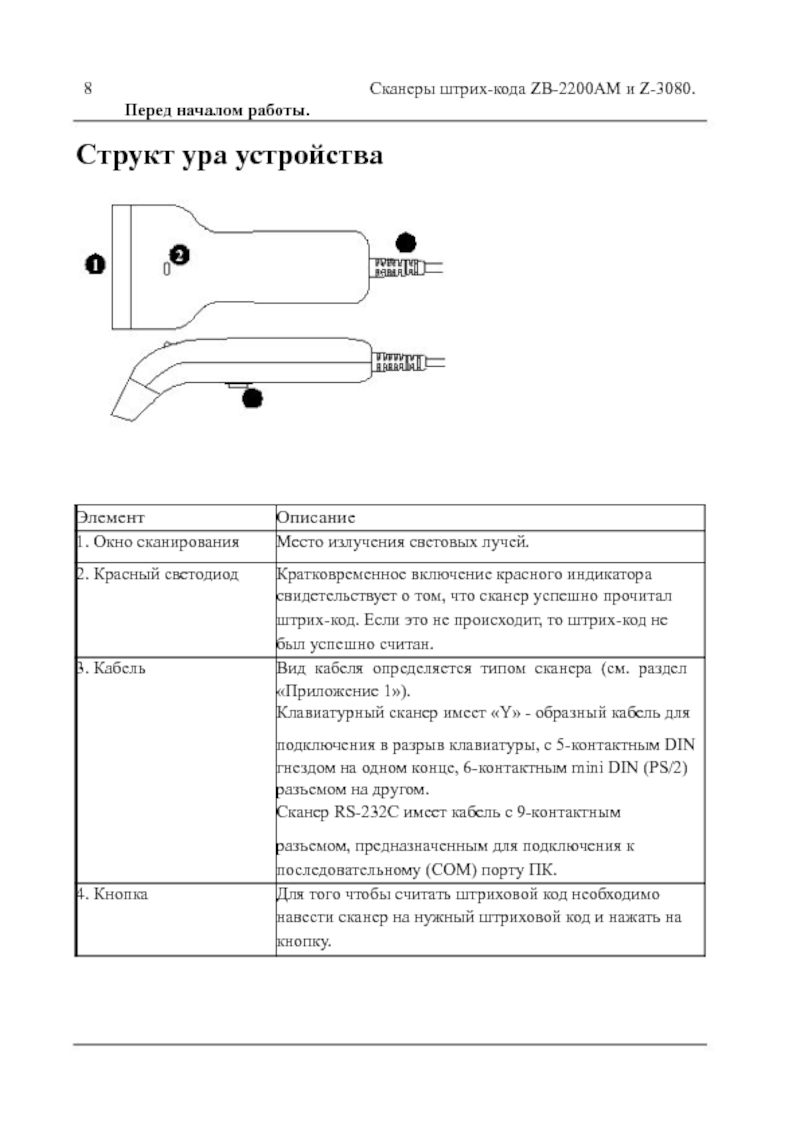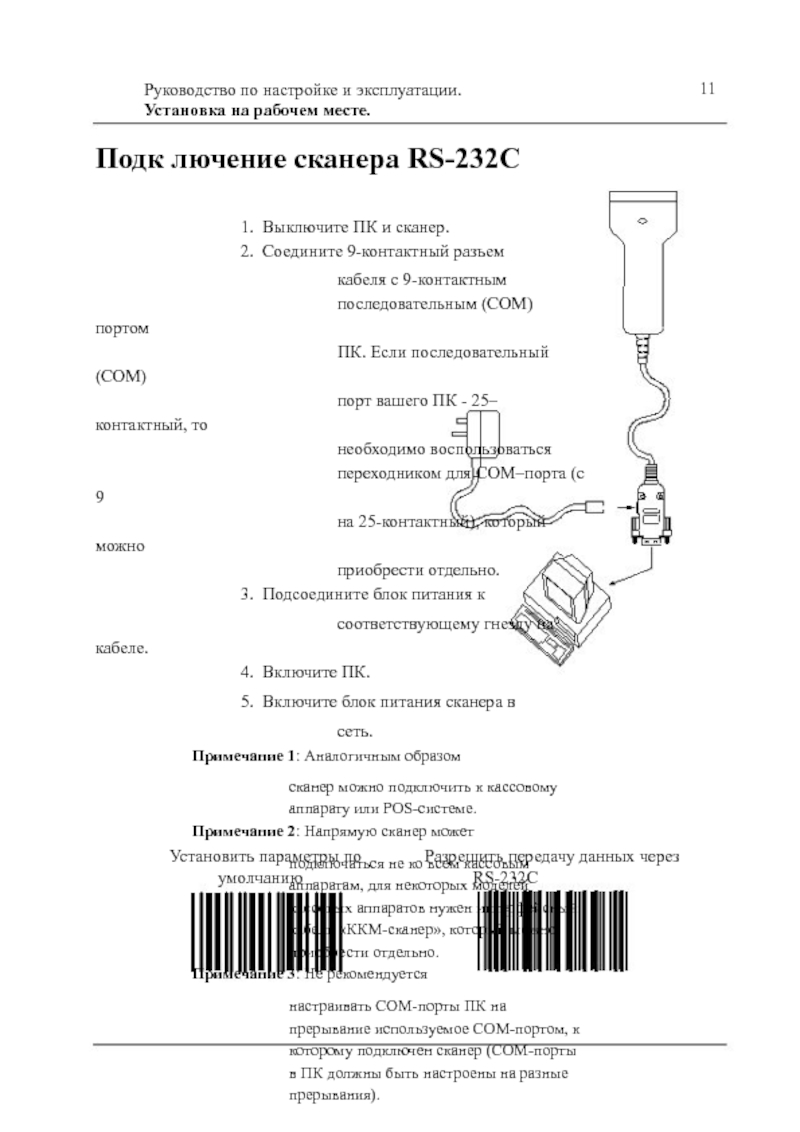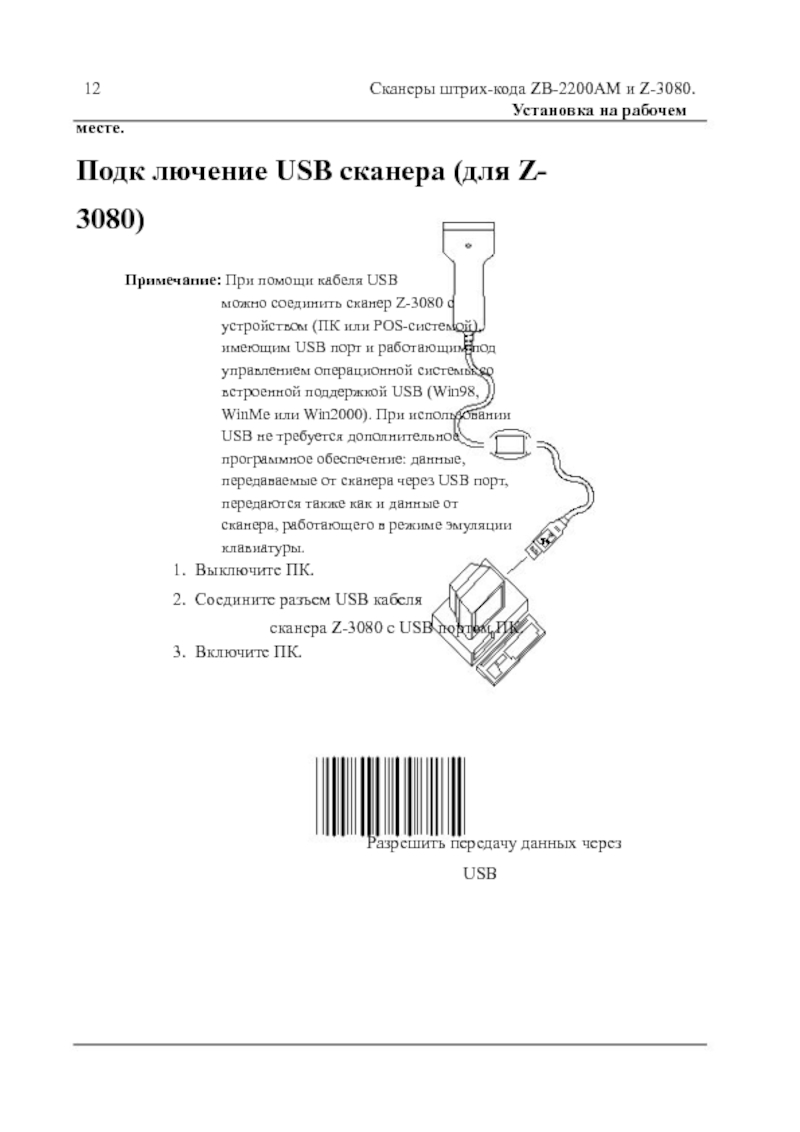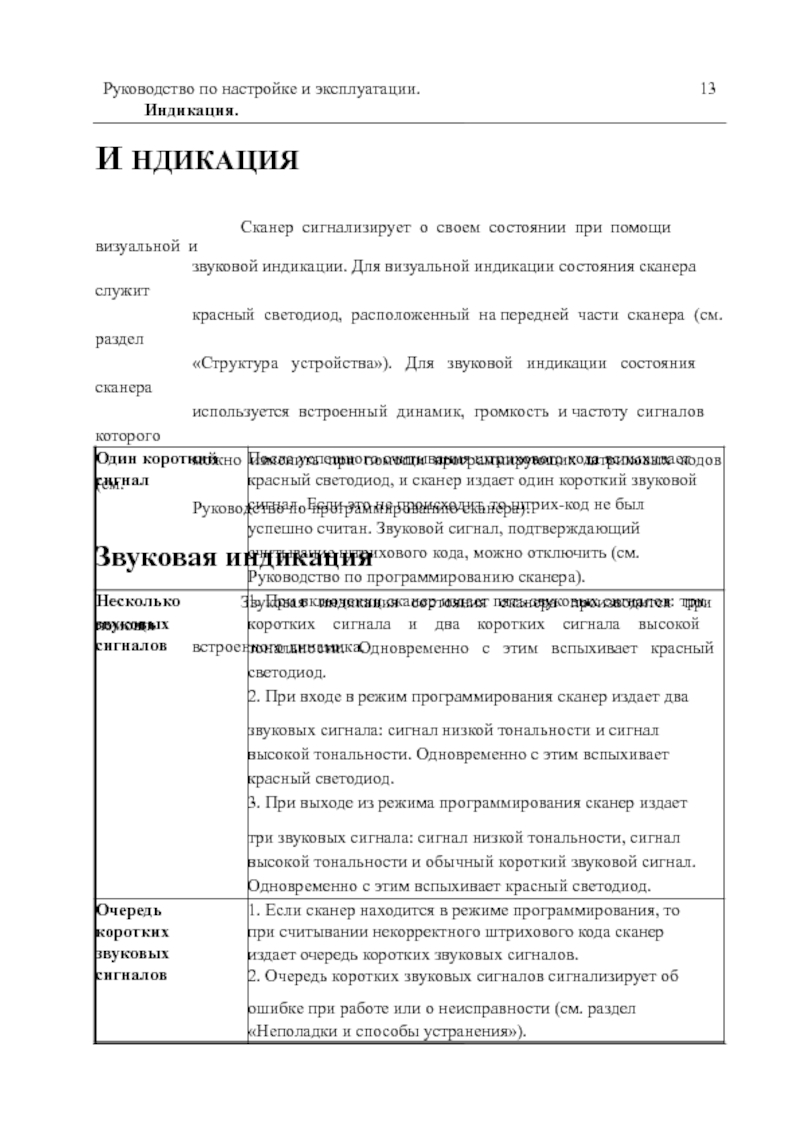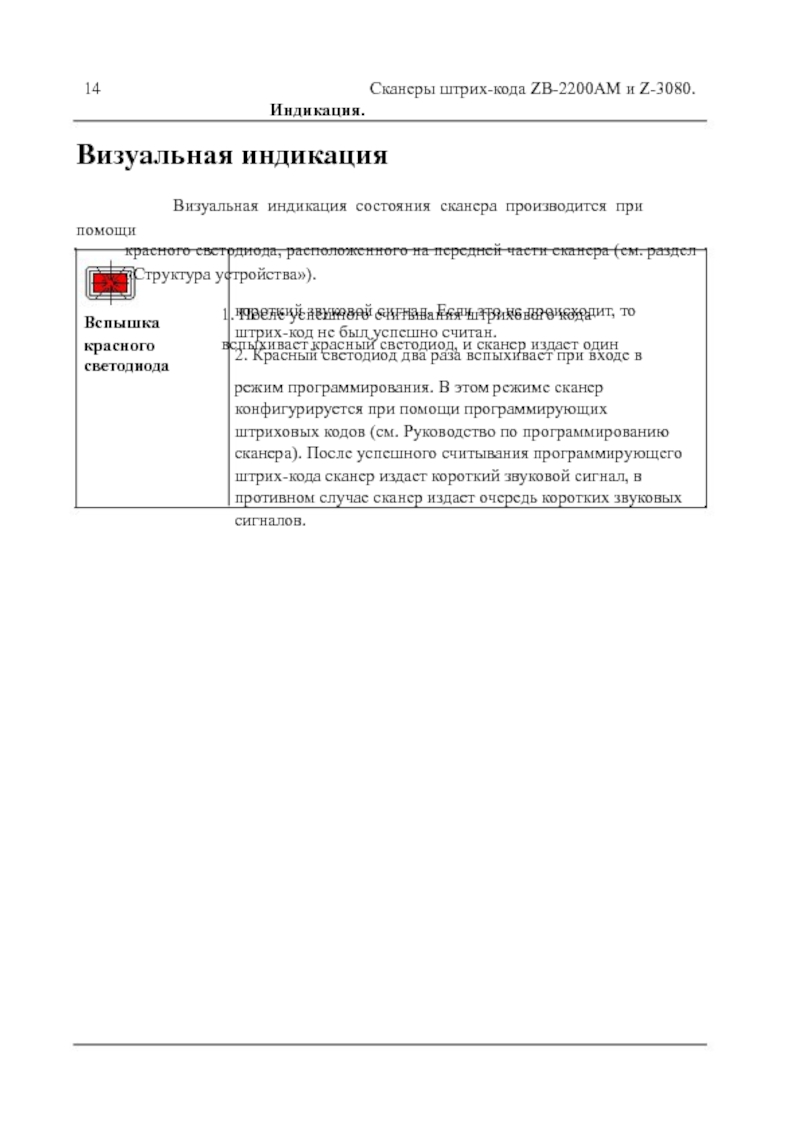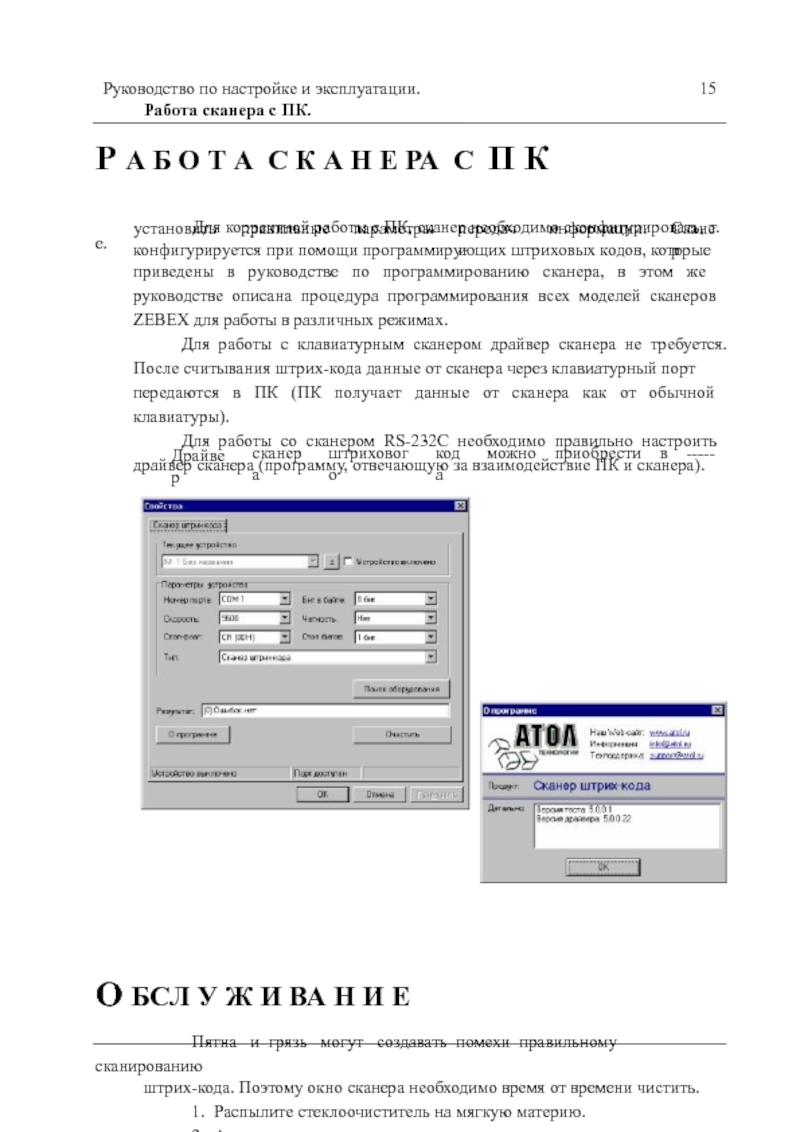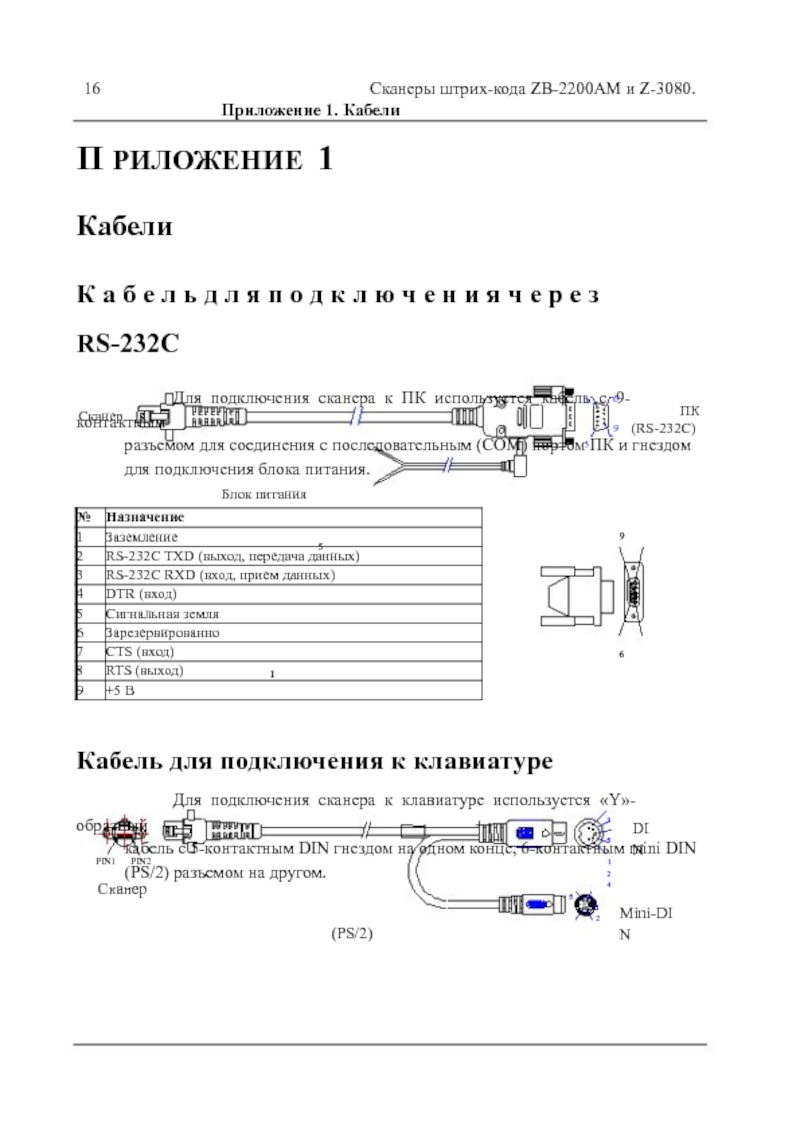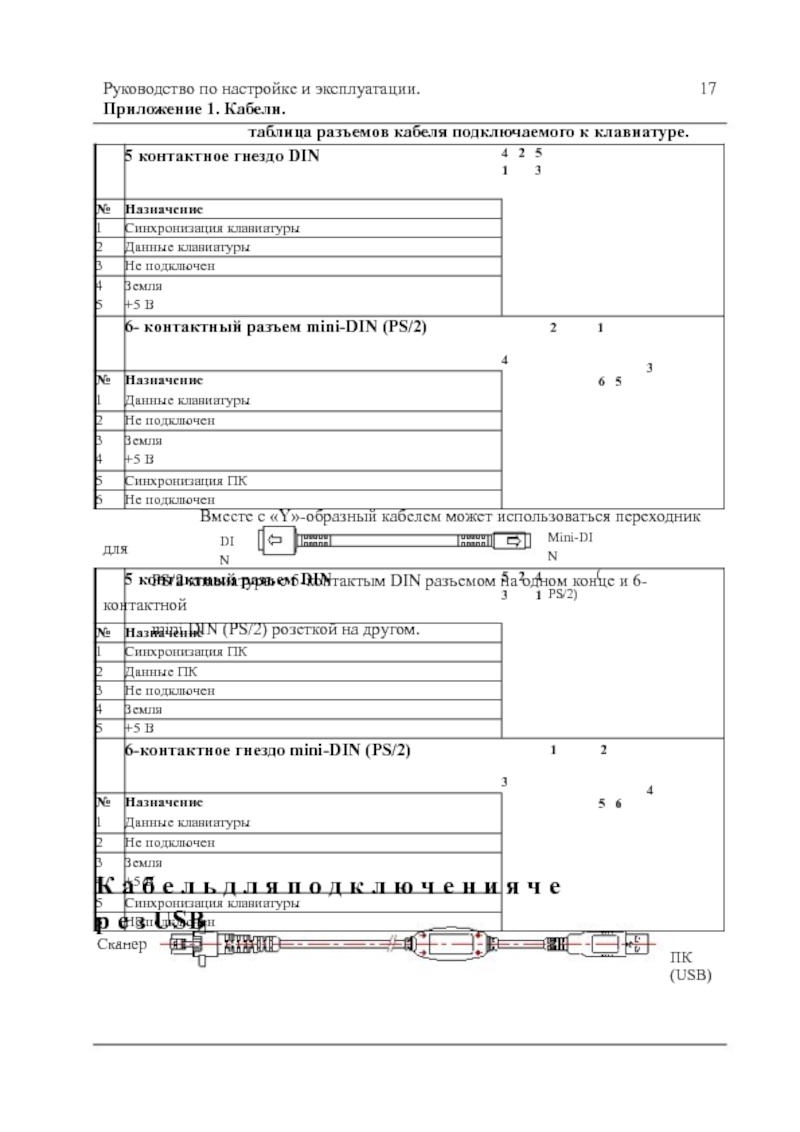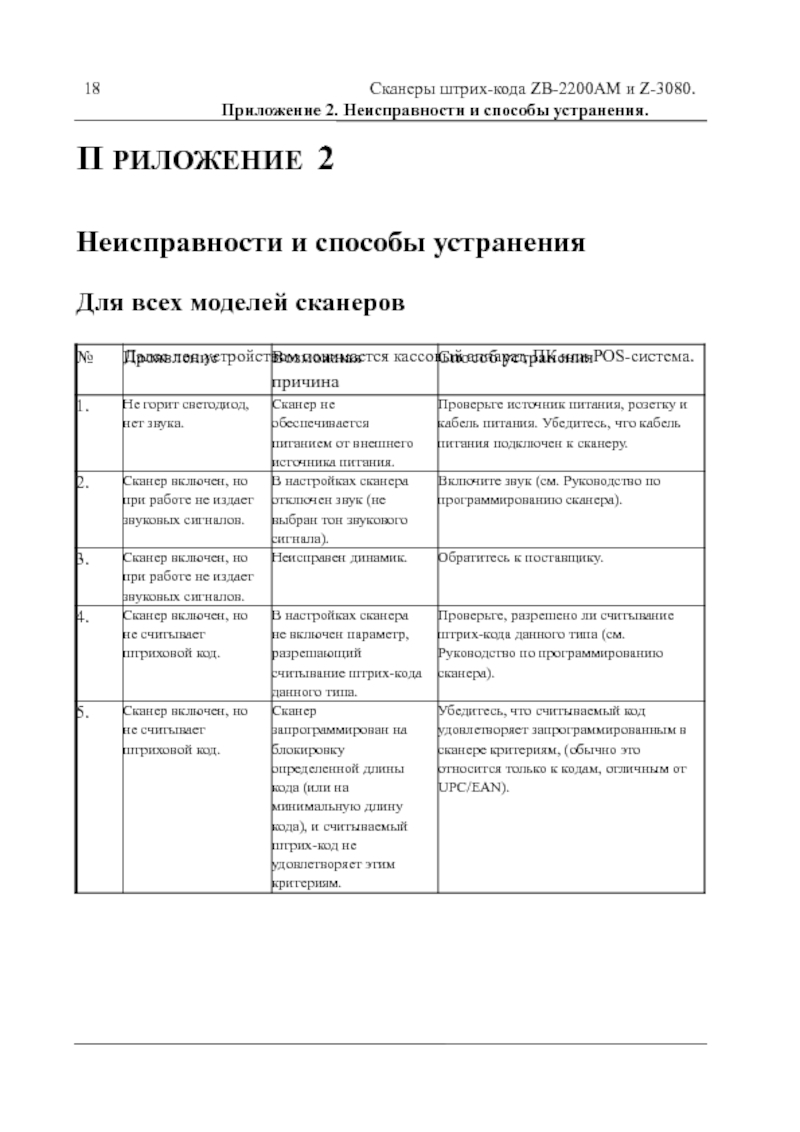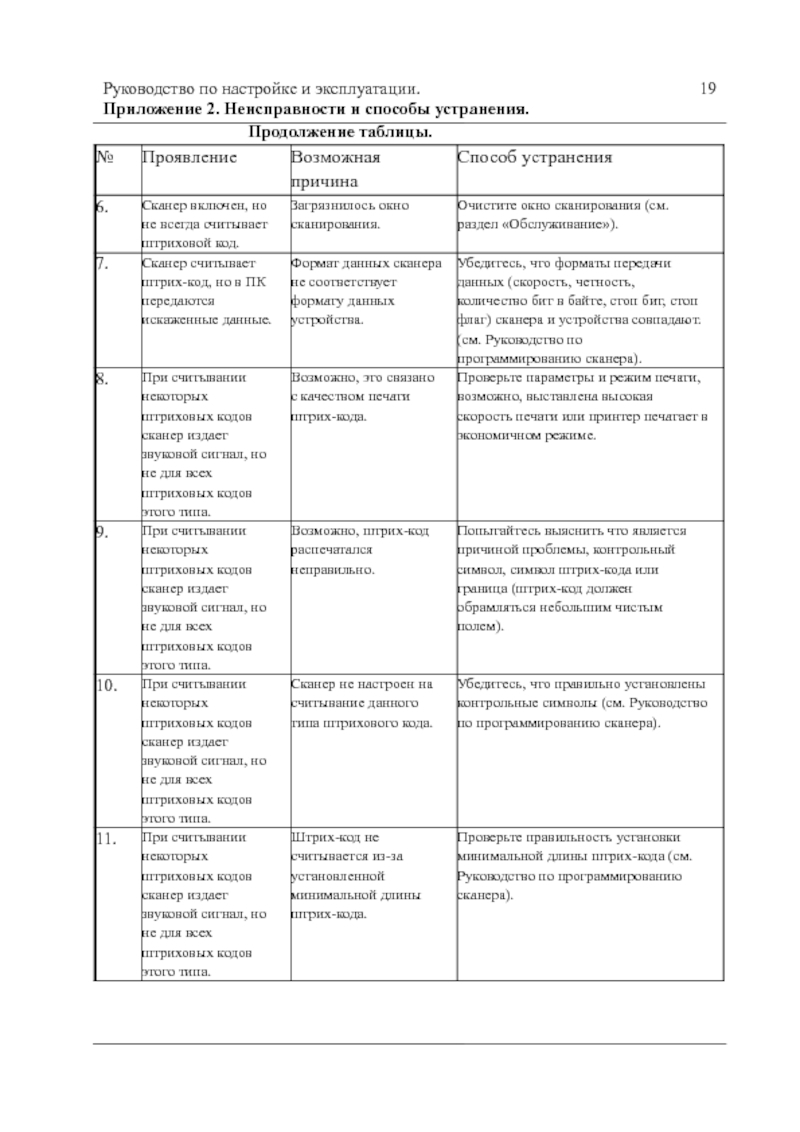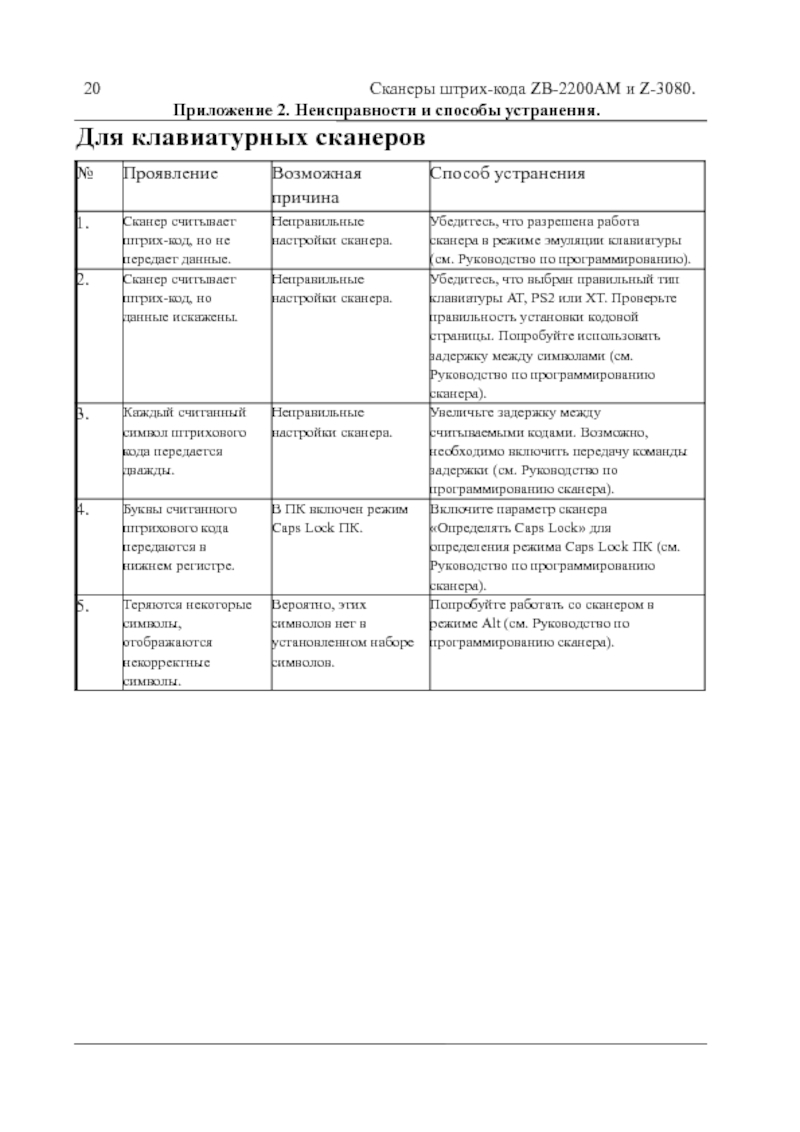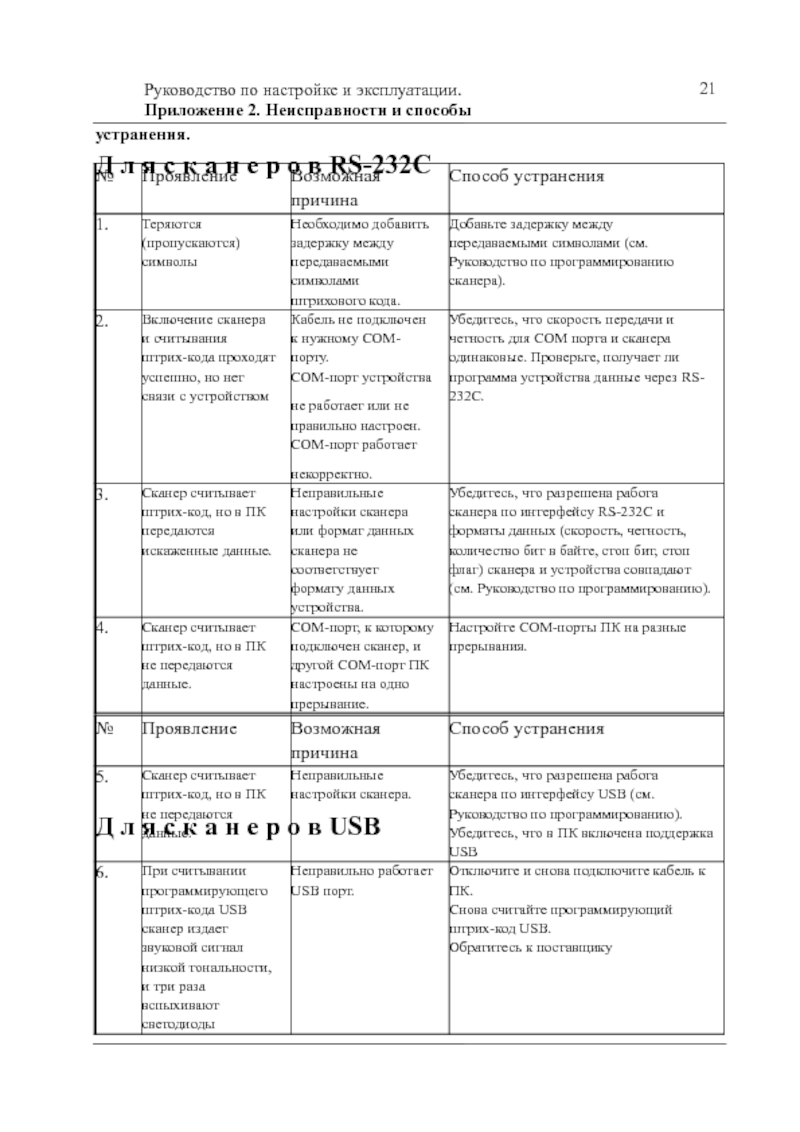- Главная
- Разное
- Дизайн
- Бизнес и предпринимательство
- Аналитика
- Образование
- Развлечения
- Красота и здоровье
- Финансы
- Государство
- Путешествия
- Спорт
- Недвижимость
- Армия
- Графика
- Культурология
- Еда и кулинария
- Лингвистика
- Английский язык
- Астрономия
- Алгебра
- Биология
- География
- Детские презентации
- Информатика
- История
- Литература
- Маркетинг
- Математика
- Медицина
- Менеджмент
- Музыка
- МХК
- Немецкий язык
- ОБЖ
- Обществознание
- Окружающий мир
- Педагогика
- Русский язык
- Технология
- Физика
- Философия
- Химия
- Шаблоны, картинки для презентаций
- Экология
- Экономика
- Юриспруденция
Сканеры штрих - кода презентация
Содержание
- 1. Сканеры штрих - кода
- 2. Данное руководство является описанием по настройке и
- 3. Руководство по настройке и эксплуатации. 3 Содержание.
- 4. 4 Сканеры штрих-кода ZB-2200AM и Z-3080. Введение.
- 5. Руководство по настройке и эксплуатации. 5 Введение.
- 6. 6 Сканеры штрих-кода ZB-2200AM и Z-3080. Введение.
- 7. Руководство по настройке и эксплуатации. 7 Перед
- 8. 8 Сканеры штрих-кода ZB-2200AM и Z-3080. Перед
- 9. Руководство по настройке и эксплуатации. 9 Перед
- 10. 10 Сканеры штрих-кода ZB-2200AM и Z-3080.
- 11. 11 Руководство по настройке и эксплуатации.
- 12. 12 Сканеры штрих-кода ZB-2200AM и Z-3080. Установка
- 13. Руководство по настройке и эксплуатации. 13 Индикация.
- 14. 14 Сканеры штрих-кода ZB-2200AM и Z-3080. Вспышка
- 15. Руководство по настройке и эксплуатации. 15 Работа
- 16. 6 9 16 Сканеры штрих-кода ZB-2200AM и
- 17. Руководство по настройке и эксплуатации. 17
- 18. 18 Сканеры штрих-кода ZB-2200AM и Z-3080. Приложение
- 19. Руководство по настройке и эксплуатации. 19 Приложение
- 20. 20 Сканеры штрих-кода ZB-2200AM и Z-3080. Приложение
- 21. 21 Руководство по настройке и эксплуатации. Приложение
- 22. Наш адрес Web-сайт: E-mail: Служба технической
Слайд 2Данное
руководство
является
описанием
по
настройке
и
эксплуатации контактных CCD сканеров штрих-кода ZB-2200АМ и
Z-3080, производимых фирмой ZEBEX INDUSTRIES
Все упомянутые в данном издании товарные знаки являются
собственностью соответствующих фирм.
Информация,
содержащаяся
в
данной
книге,
получена
из
источников, рассматриваемых авторами как надежные. Тем не менее,
имея в виду возможные человеческие или технические ошибки, авторы
не могут гарантировать абсолютную точность и полноту приводимых
сведений и не несут ответственности за возможные ошибки, связанные с
использованием документа.
Авторы документа не несут ответственности за возможные
изменения, вносимые производителями, в описания устройств и сами
устройства, и за последствия, связанные с этими изменениями.
Никакая часть этой книги не может быть воспроизведена в любой
форме или любыми средствами, электронными или механическими,
включая фотографирование, магнитную запись или иные средства
копирования или сохранения информации, без письменного разрешения
компании «АТОЛ технологии».
Право тиражирования данного руководства принадлежит компании
«АТОЛ технологии».
http://www.atol.ru и http://www.barcode.ru .
Ве р с ия д о кум е н т а ц и и : 2.0 (от 06.02.2003).
Слайд 3Руководство по настройке и эксплуатации.
3
Содержание.
С ОДЕРЖАНИЕ
Введение .............................................................................................................................4
Сокращения.....................................................................................................................4
Внешний вид ...................................................................................................................4
Описание .........................................................................................................................4
Технические характеристики
Типы сканеров ................................................................................................................6
Комплект поставки .........................................................................................................6
Перед началом работы .......................................................................................................7
Меры предосторожности ...............................................................................................7
Структура устройства ....................................................................................................8
Включение сканера.........................................................................................................9
Подключение сканера ......................................................................................................10
Подключение сканера в разрыв клавиатуры..............................................................10
Подключение сканера RS-232C ..................................................................................10
Подключение USB сканера (для Z-3080) ...................................................................11
Индикация.........................................................................................................................13
Звуковая индикация ......................................................................................................13
Визуальная индикация .................................................................................................14
Работа сканера с ПК ........................................................................................................15
Обслуживание ..................................................................................................................15
Приложение 1 ...................................................................................................................16
Кабели ............................................................................................................................16
Приложение 2 ...................................................................................................................18
Неисправности и способы устранения ......................................................................18
АТОЛ технологии
www.atol.ru; www.barcode.ru; info@atol.ru
Слайд 44
Сканеры штрих-кода ZB-2200AM и Z-3080.
Введение.
В ВЕДЕНИЕ
Сокращения
В данном руководстве использовались сокращения:
ПК
ОС
ПО
Персональный компьютер.
Операционная
Программное обеспечение.
Внешний вид
Сканер ZB-2200AM
Сканер Z-3080
Описание
Сканеры ZB-2200AM и Z-3080 (начало продаж сканеров соответственно:
зима 1998 года и начало 2002 года) – это недорогие ручные контактные ПЗС
(CCD) мультиинтерфейсные сканеры штрихового кода компании ZEBEX
Industries Inc, предназначенные для торговых и бизнес приложений.
Особенности сканера ZB-2200AM и Z-3080: высокое разрешение,
автоматическое
распознавание
всех
популярных
штриховых
кодов,
долговечные кнопочные переключатели, низкое энергопотребление, хорошо
заметный световой индикатор и программируемый источник звукового
сигнала.
В сканере Z-3080 содержится встроенный интерфейс «четыре в одном»:
USB, RS-232, Разрыв клавиатуры, Wand Emulation. Т.е. Вы можете работать
со сканером по выбранному протоколу взаимодействия, просто подключив
соответствующий кабель.
Сканер программируется при помощи программирующих штриховых
кодов (см. Руководство по программированию).
Сканер прост в эксплуатации и настройке, а надежность и эффективность
сделают его незаменимым помощником в вашей работе.
Слайд 5Руководство по настройке и эксплуатации.
5
Введение.
Технические характеристики
Эксплуатационные
Физические
Электрические
Условия эксплуатации
* – Сканер RS-232C можно
ПК или POS-системы) обеспечивающего 5В (см. Приложение 1).
** – Освещенность прилавков до 1000 люкс.
АТОЛ технологии
www.atol.ru; www.barcode.ru; info@atol.ru
Слайд 66
Сканеры штрих-кода ZB-2200AM и Z-3080.
Введение.
О т л и ч и я
Сканеры Z-3080 и ZB-2200AM имеют практически одинаковые
технические характеристики. Z-3080 - более новая модель сканера, отличается
от ZB-2200AM наличием поддержки протокола взаимодействия USB.
Типы сканеров
Сканеры ZB-2200AM и Z-3080 могут взаимодействовать с устройством
(кассовым аппаратом, ПК или POS-системой) по протоколу RS-232C,
эмуляции клавиатуры, Wand Emulation или USB (только для модели Z-3080).
При продаже, сканер настраивается на нужный протокол взаимодействия, и в
комплект поставки включаются необходимые кабели.
Комплект поставки
• Сканер, (см. раздел «Типы сканеров» для определения типа вашего
сканера и его режима работы).
• Оригинальное
руководство
по
программированию
сканера
на
английском языке («User’s Manual»).
• Интерфейсный кабель (см. раздел «Типы сканеров» для определения
типа вашего сканера и его режима работы).
Примечание 1: Блок питания (AC in: 230V ~ 50Hz 70mA; DC out:
5V – 120 mA) не входит в комплект поставки. Его можно заказать и приобрести
отдельно.
Примечание 2: Если вы приобрели клавиатурный сканер, то в комплект поставки
входит переходник для PS/2 клавиатуры. Переходник имеет 5-контактый DIN разъем
на одном конце и 6-контактное mini DIN (PS/2) гнездо на другом. При помощи этого
переходника можно подключить сканер как к клавиатурному DIN гнезду ПК, так и к
mini DIN (PS/2) гнезду ПК. Подробнее о кабелях и разъемах см. Приложение 1.
DIN
Mini-DIN
(PS/2)
Примечание 3: Если Вы приобрели сканер в ООО «АТОЛ технологии», то в комплект
поставки входит «Руководство по настройке и эксплуатации» и «Руководство по
программированию» на русском языке.
Примечание 4: «Руководство по настройке и эксплуатации» и «Руководство по
программированию» на русском языке Вы можете скачать с сайтов ООО
«АТОЛ технологии», www.atol.ru и www.barcode.ru.
АТОЛ технологии
www.atol.ru; www.barcode.ru; info@atol.ru
Слайд 7Руководство по настройке и эксплуатации.
7
Перед началом работы.
П Е Р Е Д
Меры предосторожности
1. Тщательно следите за соблюдением всех правил подключения устройств и
техникой безопасности.
2. Все устройства, к которым подключается сканер должны соответствовать
требованиям электробезопасности SELV (Safety Extra Low Voltage).
3. Подключение сканера к устройству (кассовому аппарату, ПК или POS-
системе) производите при выключенных блоках питания сканера и
устройства. Не включайте сканер и устройство до тех пор, пока кабель
сканера не будет надежно подключен к устройству.
4. Пользуйтесь только источником питания, соответствующего техническим
характеристикам.
5. Не оставляйте блок питания сканера включенным в сеть без нагрузки (без
сканера).
6. Розетка для внешнего источника питания сканера должна быть легко
доступна.
7. Для корректной работы сканера и устройства (кассового аппарата, ПК или
POS-системы) по протоколу RS-232C необходимо, чтобы сканер и
устройство имели одинаковые параметры взаимодействия по этому
протоколу.
8. Любые
неавторизованные
изменения
или
модификации
данного
оборудования лишают Вас права на гарантийный ремонт.
Слайд 88
Сканеры штрих-кода ZB-2200AM и Z-3080.
Перед началом работы.
Структ ура устройства
1
2
3
4
АТОЛ технологии
www.atol.ru; www.barcode.ru;
Слайд 9Руководство по настройке и эксплуатации.
9
Перед началом работы.
Вк лючение сканера
Для включения клавиатурного
разрыв
клавиатуры.
Для
включения
сканера
RS-232C
необходимо
подсоединить блок питания к соответствующему гнезду на кабеле и включить
блок питания в сеть.
При включении сканер издает пять звуковых сигналов: три коротких
сигнала и два коротких сигнала высокой тональности. Одновременно с этим
вспыхивает красный светодиод.
Если при включении сканера не вспыхивает светодиод или сканер не
издает звуковых сигналов, то, возможно, сканер неисправен. Для выяснения
причин обратитесь к разделу «Неисправности и способы устранения».
АТОЛ технологии
www.atol.ru; www.barcode.ru; info@atol.ru
Слайд 1010
Сканеры штрих-кода ZB-2200AM и Z-3080.
Установка на рабочем месте.
П О Д К
Подк лючение сканера в ра зрыв
к лавиат уры
1. Выключите ПК.
2. Отсоедините клавиатуру от ПК.
3. Вставьте один разъем «Y» -
образного кабеля в
клавиатурное гнездо ПК, а к
другому подсоедините
клавиатуру. Если необходимо,
воспользуйтесь переходником
для PS/2 клавиатуры.
4. Включите ПК.
Установить параметры по
умолчанию
Разрешить передачу данных через
клавиатурный порт
Слайд 1111
Руководство по настройке и эксплуатации.
Установка на рабочем месте.
Подк лючение сканера RS-232C
1.
2. Соедините 9-контактный разъем
кабеля с 9-контактным
последовательным (COM) портом
ПК. Если последовательный (COM)
порт вашего ПК - 25–контактный, то
необходимо воспользоваться
переходником для COM–порта (с 9
на 25-контактный), который можно
приобрести отдельно.
3. Подсоедините блок питания к
соответствующему гнезду на кабеле.
4. Включите ПК.
5. Включите блок питания сканера в
сеть.
Примечание 1: Аналогичным образом
сканер можно подключить к кассовому
аппарату или POS-системе.
Примечание 2: Напрямую сканер может
подключаться не ко всем кассовым
аппаратам, для некоторых моделей
кассовых аппаратов нужен интерфейсный
кабель «ККМ-сканер», который можно
приобрести отдельно.
Примечание 3: Не рекомендуется
настраивать COM-порты ПК на
прерывание используемое COM-портом, к
которому подключен сканер (COM-порты
в ПК должны быть настроены на разные
прерывания).
Установить параметры по
умолчанию
Разрешить передачу данных через
RS-232C
Слайд 1212
Сканеры штрих-кода ZB-2200AM и Z-3080.
Установка на рабочем месте.
Подк лючение USB сканера
3080)
Примечание: При помощи кабеля USB
можно соединить сканер Z-3080 с
устройством (ПК или POS-системой),
имеющим USB порт и работающим под
управлением операционной системы со
встроенной поддержкой USB (Win98,
WinMe или Win2000). При использовании
USB не требуется дополнительное
программное обеспечение: данные,
передаваемые от сканера через USB порт,
передаются также как и данные от
сканера, работающего в режиме эмуляции
клавиатуры.
1. Выключите ПК.
2. Соедините разъем USB кабеля
сканера Z-3080 с USB портом ПК.
3. Включите ПК.
Разрешить передачу данных через
USB
АТОЛ технологии
www.atol.ru; www.barcode.ru; info@atol.ru
Слайд 13Руководство по настройке и эксплуатации.
13
Индикация.
И НДИКАЦИЯ
Сканер сигнализирует о своем состоянии при
звуковой индикации. Для визуальной индикации состояния сканера служит
красный светодиод, расположенный на передней части сканера (см. раздел
«Структура устройства»). Для звуковой индикации состояния сканера
используется встроенный динамик, громкость и частоту сигналов которого
можно изменить при помощи программирующих штриховых кодов (см.
Руководство по программированию сканера).
Звуковая индикация
Звуковая индикация состояния сканера производится при помощи
встроенного динамика.
АТОЛ технологии
www.atol.ru; www.barcode.ru; info@atol.ru
Слайд 1414
Сканеры штрих-кода ZB-2200AM и Z-3080.
Вспышка
красного
светодиода
Индикация.
Визуальная индикация
Визуальная индикация состояния сканера производится при
красного светодиода, расположенного на передней части сканера (см. раздел
«Структура устройства»).
1. После успешного считывания штрихового кода
вспыхивает красный светодиод, и сканер издает один
короткий звуковой сигнал. Если это не происходит, то
штрих-код не был успешно считан.
2. Красный светодиод два раза вспыхивает при входе в
режим программирования. В этом режиме сканер
конфигурируется при помощи программирующих
штриховых кодов (см. Руководство по программированию
сканера). После успешного считывания программирующего
штрих-кода сканер издает короткий звуковой сигнал, в
противном случае сканер издает очередь коротких звуковых
сигналов.
Слайд 15Руководство по настройке и эксплуатации.
15
Работа сканера с ПК.
Р А Б О
Для корректной работы с ПК, сканер необходимо сконфигурировать, т.е.
установить
правильные
параметры
передачи
информации.
Сканер
конфигурируется при помощи программирующих штриховых кодов, которые
приведены в руководстве по программированию сканера, в этом же
руководстве описана процедура программирования всех моделей сканеров
ZEBEX для работы в различных режимах.
Для работы с клавиатурным сканером драйвер сканера не требуется.
После считывания штрих-кода данные от сканера через клавиатурный порт
передаются в ПК (ПК получает данные от сканера как от обычной
клавиатуры).
Для работы со сканером RS-232C необходимо правильно настроить
драйвер сканера (программу, отвечающую за взаимодействие ПК и сканера).
Драйвер
сканера
штрихового
кода
можно
приобрести
в
-----
О БСЛ У Ж И ВА Н И Е
Пятна и грязь могут создавать помехи правильному сканированию
штрих-кода. Поэтому окно сканера необходимо время от времени чистить.
1. Распылите стеклоочиститель на мягкую материю.
2. Аккуратно протрите окно сканера.
Слайд 166
9
16
Сканеры штрих-кода ZB-2200AM и Z-3080.
Приложение 1. Кабели
П РИЛОЖЕНИЕ 1
Кабели
К а б
Для подключения сканера к ПК используется кабель с 9-контактным
разъемом для соединения с последовательным (COM) портом ПК и гнездом
для подключения блока питания.
ПК
(RS-232C)
1
5
6
9
Cканер
Блок питания
5
1
Кабель для подключения к клавиатуре
Для подключения сканера к клавиатуре используется «Y»-образный
кабель с 5-контактным DIN гнездом на одном конце, 6-контактным mini DIN
(PS/2) разъемом на другом.
PIN1
PIN2
3
5
2
4
1
3
5
1
2
Cканер
Mini-DIN
(PS/2)
DIN
Слайд 17Руководство по настройке и эксплуатации.
17
Приложение 1. Кабели.
таблица разъемов кабеля подключаемого к
Вместе с «Y»-образный кабелем может использоваться переходник для
PS/2 клавиатуры с 5-контактым DIN разъемом на одном конце и 6-контактной
mini DIN (PS/2) розеткой на другом.
DIN
Mini-DIN
(PS/2)
К а б е л ь д л я п о д к л ю ч е н и я ч е р е з USB
Cканер
ПК
(USB)
Слайд 1818
Сканеры штрих-кода ZB-2200AM и Z-3080.
Приложение 2. Неисправности и способы устранения.
П РИЛОЖЕНИЕ
Неисправности и способы устранения
Для всех моделей сканеров
Далее под устройством понимается кассовый аппарат, ПК или POS-система.
Слайд 19Руководство по настройке и эксплуатации.
19
Приложение 2. Неисправности и способы устранения.
Продолжение таблицы.
Слайд 2020
Сканеры штрих-кода ZB-2200AM и Z-3080.
Приложение 2. Неисправности и способы устранения.
Для клавиатурных
Слайд 2121
Руководство по настройке и эксплуатации.
Приложение 2. Неисправности и способы устранения.
Д л
Д л я с к а н е р о в USB
Слайд 22Наш адрес
Web-сайт:
E-mail:
Служба технической поддержки
Подробно ответит на вопросы, связанные с торговым оборудованием
Проведет шаг за шагом новичка, даст грамотный совет специалисту.
Предложит пути обнаружения и устранения неисправности.
Телефоны / Факс:
E-mail:
Форум:
-----------------------
Сеть региональных партнеров
--------------------------------------------
Телефоны / Факс:
E-mail:
-----------------------------------------------
-----------------------